注册表(Registry)是电脑核心的数据库系统,存储着关于系统硬件、软件、用户配置及操作系统设置的重要信息。很多电脑的深层设置、优化技巧、软件激活、开机启动项等,都和注册表密切相关。本文将详细介绍电脑注册表怎么打开,并附带常见的修改编辑方法与操作建议,帮助你安全高效地使用这一强大工具。
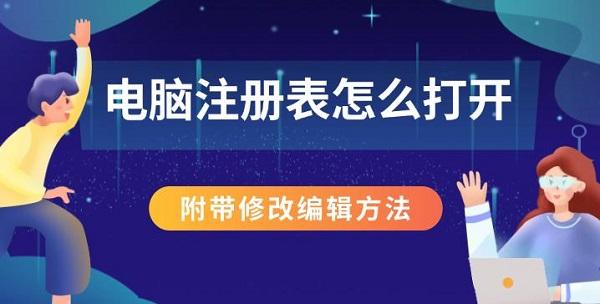
一、什么是注册表(Registry)?
注册表是Windows系统的“心脏”,它将系统配置、软件安装信息、用户设置等存储在一个结构化的层级数据库中。它包含五大主键(HKEY):
HKEY_CLASSES_ROOT:文件关联和COM对象信息。
HKEY_CURRENT_USER:当前登录用户的配置信息。
HKEY_LOCAL_MACHINE:计算机系统全局配置。
HKEY_USERS:所有用户的信息。
HKEY_CURRENT_CONFIG:当前硬件配置的快照。
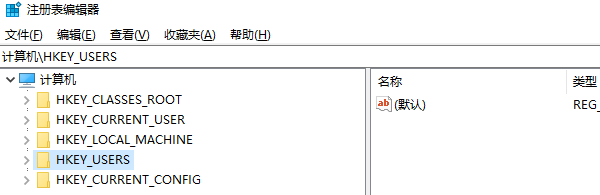
对注册表进行修改,能实现普通设置界面做不到的功能,但也极具风险,操作前务必谨慎。
二、电脑注册表打开方法
方法一:使用运行命令快速打开
1、同时按下Win+R组合键,打开“运行”窗口。
2、输入命令:regedit
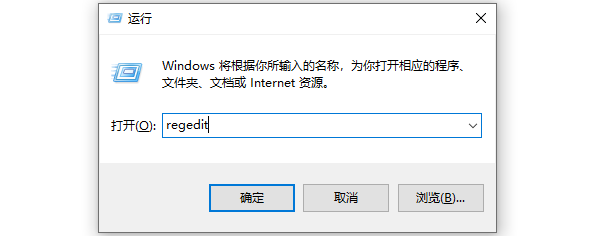
3、点击“确定”或按回车键。
4、系统会弹出“用户账户控制”窗口,点击“是”即可进入注册表编辑器。
这是最常用、最快速的打开方式。
方法二:通过开始菜单搜索
1、点击左下角的“开始”菜单,或按Win键。
2、在搜索栏中输入:regedit或 “注册表编辑器”。
3、点击搜索结果中的“注册表编辑器”,选择“以管理员身份运行”。
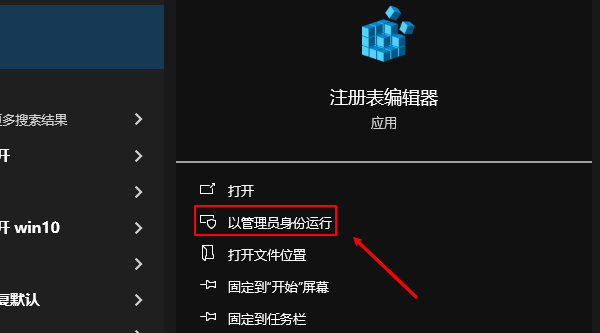
适用于不习惯快捷键的用户。
方法三:通过任务管理器启动
1、使用Ctrl+Shift+Esc打开任务管理器。
2、点击“文件”→“运行新任务”。
3、输入:regedit并勾选“使用管理员权限创建此任务”。
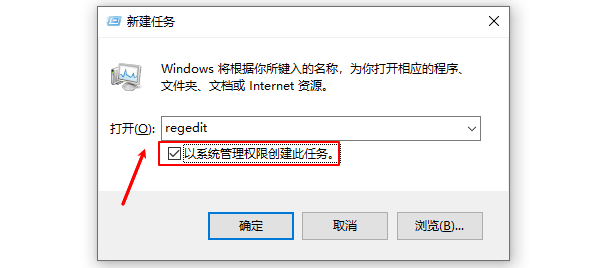
4、点击“确定”。
此方法适用于系统异常时无法正常使用开始菜单的场景。
三、注册表的基本结构和操作界面说明
打开注册表编辑器后,你会看到左侧是类似文件夹的结构层级,右侧显示每个“键”下的具体值项(Value)。键类似于“文件夹”,值类似于“文件”,每个值包含:
1、名称(Name)
2、类型(Type):如 REG_SZ(字符串)、REG_DWORD(整数值)等
3、数据(Data):值的内容
四、注册表的常见修改与编辑方法
1、创建新的键或值
找到需要操作的路径,如:
HKEY_CURRENT_USER\Software\Microsoft\Windows\CurrentVersion\Run
右键点击右侧空白区域,选择“新建”,然后选择类型(如 DWORD、字符串值)。
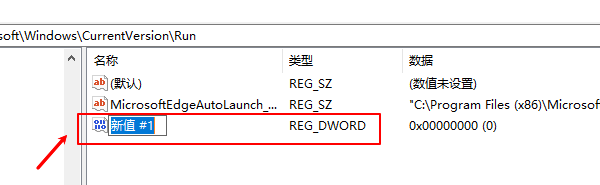
命名后双击即可输入具体数据。
2、修改已有值
在右侧找到要修改的值。
双击该值,在弹出框中输入新数值。
点击“确定”保存。
3、删除注册表项
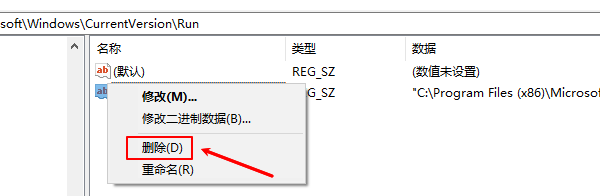
选中左侧要删除的“键”或右侧要删除的“值”。
右键点击选择“删除”,确认提示即可。
注意:删除操作不可撤销,建议先备份注册表!
如果编辑注册表导致一些驱动异常,建议通过专业的驱动管理工具“驱动人生”扫描电脑系统状态,然后进行安装修复。示例如下:

 好评率97%
好评率97%  下载次数:4497950
下载次数:4497950 1、点击上方按钮,下载安装打开“驱动人生”切换到-驱动管理栏目,点击立即扫描选项;
2、软件会自动识别存在问题的硬件驱动,推送相应的驱动更新到列表,用户选择升级驱动便可以;
五、注册表备份与还原方法
修改注册表前,强烈建议先备份,以便误操作后还原。
备份方法:
1、在注册表编辑器中,点击顶部菜单“文件”→“导出”。
2、选择“导出范围”(可选“全部”或当前分支),保存为 .reg 文件。
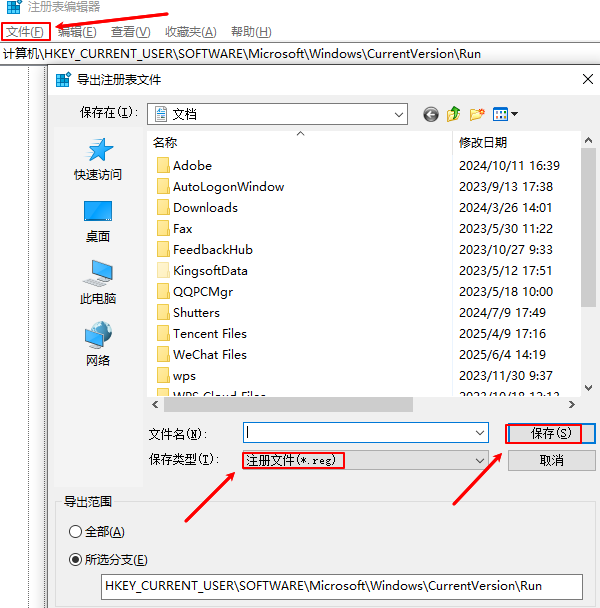
还原方法:
1、双击已导出的 .reg 文件。
2、系统提示是否合并注册表项,点击“是”即可还原。
以上就是电脑注册表怎么打开,附带修改编辑方法。如果遇到网卡、显卡、蓝牙、声卡等驱动的相关问题都可以下载“驱动人生”进行检测修复,同时驱动人生支持驱动下载、驱动安装、驱动备份等等,可以灵活管理驱动。



